Win10玩游戏提示显卡驱动已停止响应怎么办? 重置显卡驱动的技巧
最近有朋友向笔者反馈说,电脑玩游戏很不稳定,玩了一会儿后就黑屏甚至死机,电脑重启后就正常,这到底该怎么办?其实PC游戏的问题,往往是多方面造成的,无论是游戏本身、显卡驱动,都有可能引发问题。特别是显卡驱动,引发的问题非常隐秘,例如某次A卡的某版驱动就出现过播放视频调用显卡硬解后,再玩游戏会黑屏的故障。

这是A卡某版驱动的问题列表,有时候玩游戏出问题的确是由于驱动造成的
要解决显卡驱动的故障,大家最熟悉的方法,自然就是重启系统。但每次玩游戏之前,想要确保显卡驱动正常,就重启一次系统,这实在是太过折腾。有没有什么更好的办法?今天就来给大家介绍一个手动重置显卡驱动的秘籍。
这个技巧非常简单,如果你用的是Win10系统,在电脑开机的情况下,按下“Ctrl+shift+Win+B”的快捷键,显卡驱动就会重新加载了!按下快捷键后,屏幕可能会经由一次闪烁,随后又恢复正常,这说明显卡驱动已经再次开始工作了。
这个技巧可以重置显卡驱动的工作状态,能解决很多隐藏的驱动故障,例如前面提到过的播放视频后玩游戏黑屏。这个技巧让你无需重启电脑,也能重置驱动,但大家会不会好奇,为什么在Win10中,我们可以用这个技巧?其实这是和Windows系统的显卡驱动架构有密切关系的。
在XP时代,Windows显卡驱动使用XPDM架构,驱动和系统内核密切相关,显卡驱动一旦崩溃,会导致系统也随之崩溃,而想要重置显卡驱动的话,也需要重启系统;在Vista之后的系统中,Windows的显卡驱动模型换用了WDDM架构,WDDM显卡驱动很大一部分被归到用户层当中,显卡驱动崩溃只需要重置就可以了,用户也可以在不重启系统的前提下,手动重置显卡驱动,Win10中这一特性也得以保留,因此也可以使用这一技巧。

WDDM将显卡驱动从内核中分离出来
如果你是显卡超频玩家,应该会对下面这张图非常熟悉。在系统右下角会出现“显示器驱动程序停止响应,并且已成功恢复”的字样,这就是典型的显卡驱动崩溃后又重新恢复的现象。并不是所有驱动故障都会导致系统自动重置驱动的,如果你对显卡超频了或者修改了某些参数,驱动不稳定,玩游戏前可以手动重置一次驱动,减少游戏中驱动崩溃的概率。

当驱动故障时,有时候会自动重置,我们也可以手动去重置
总的来说,这是一个非常实用的小技巧,如果你玩游戏经常出现各种问题,不妨尝试一下吧。
以上就是关于win10快速重启显卡驱动的技巧,希望大家喜欢,请继续关注脚本之家。
相关推荐:
相关文章
 Directx12是微软最新一代多媒体接口,据说可以提升显卡60%性能,但是需要显卡支持DX12才可以,那么如何查看自己电脑的显卡支持DX12呢,一起来了解一下吧2020-12-28
Directx12是微软最新一代多媒体接口,据说可以提升显卡60%性能,但是需要显卡支持DX12才可以,那么如何查看自己电脑的显卡支持DX12呢,一起来了解一下吧2020-12-28 如何解决Win10更新显卡驱动报错?相信不少win10用户都会遇到这样的问题,Win10更新显卡驱动报错,这让那个很多小伙伴都不知道如何解决,下面就让我们一起来看看吧2020-12-18
如何解决Win10更新显卡驱动报错?相信不少win10用户都会遇到这样的问题,Win10更新显卡驱动报错,这让那个很多小伙伴都不知道如何解决,下面就让我们一起来看看吧2020-12-18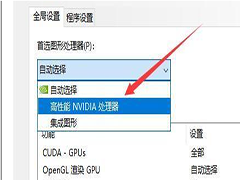 win10双显卡环境下独立显卡怎么设置为默认显卡?显卡是每个计算机非常重要的一项功能,显卡通过做一系列的数学运算计算屏幕上每个像素点的颜色显示,但是很少有人知道如何2020-10-14
win10双显卡环境下独立显卡怎么设置为默认显卡?显卡是每个计算机非常重要的一项功能,显卡通过做一系列的数学运算计算屏幕上每个像素点的颜色显示,但是很少有人知道如何2020-10-14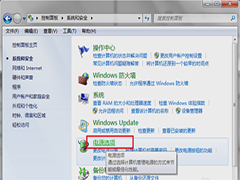
win10如何调节显卡风扇转速 win10调节显卡风扇转速方法
win10怎么调节显卡风扇转速呢?小编觉得关于怎么调节显卡风扇转速是我们应该学会的,因为显卡嘛,你不保护好就会出现问题,要是出现问题了,那最后遭殃的还是我们,一起来了2020-09-26 如何提高win系统显卡的性能?怎么将显卡的性能发挥到最高?今天脚本之家小编就给大家详细介绍win10系统提升显卡设置步骤吧2020-08-20
如何提高win系统显卡的性能?怎么将显卡的性能发挥到最高?今天脚本之家小编就给大家详细介绍win10系统提升显卡设置步骤吧2020-08-20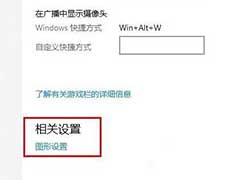 显卡在游戏的时候尤为重要,如果要想游戏运行更加流畅的话,就需要把显卡设置为高性能,但是有win10系统用户并不知道怎么把显卡设置为高性能,设置方法并不难,一起看看吧2020-07-27
显卡在游戏的时候尤为重要,如果要想游戏运行更加流畅的话,就需要把显卡设置为高性能,但是有win10系统用户并不知道怎么把显卡设置为高性能,设置方法并不难,一起看看吧2020-07-27 显卡驱动每个版本更新后都会对许多游戏进行优化处理,同时也能解决旧版本中的一些bug问题。但最近有网友却反映说自己的win10纯净版电脑出现了0更新显卡驱动后重启蓝屏的问2020-07-22
显卡驱动每个版本更新后都会对许多游戏进行优化处理,同时也能解决旧版本中的一些bug问题。但最近有网友却反映说自己的win10纯净版电脑出现了0更新显卡驱动后重启蓝屏的问2020-07-22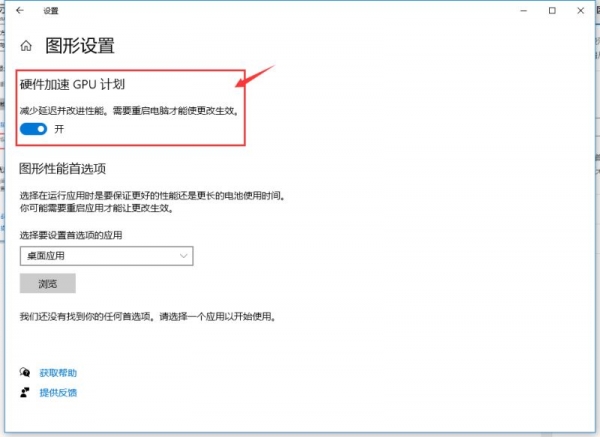 win10 2004版本可通过显卡加速来提升游戏的性能,但是很多才更新的用户还不知道怎么使用,win102004如何使用显卡加速呢?下面一起详细了解下吧2020-07-20
win10 2004版本可通过显卡加速来提升游戏的性能,但是很多才更新的用户还不知道怎么使用,win102004如何使用显卡加速呢?下面一起详细了解下吧2020-07-20 win10系统在更新了2004版本之后很多的小伙伴都第一时间进行了更新,但是更新后很多都遇到了显卡驱动不兼容的情况,一起来看看如何解决吧2020-07-10
win10系统在更新了2004版本之后很多的小伙伴都第一时间进行了更新,但是更新后很多都遇到了显卡驱动不兼容的情况,一起来看看如何解决吧2020-07-10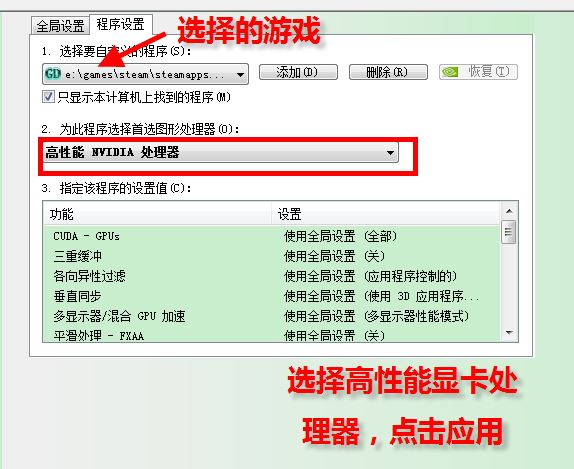
win10如何设置独立显卡运行游戏 电脑独显怎么调出来的方法
大家在玩游戏的时候,游戏画质突然变得很差,是什么原因造成的呢?又该如何解决呢?其实此问题是因为玩家的电脑是双显卡运行,那么win10如何设置游戏使用独立显卡运行呢?2020-07-06




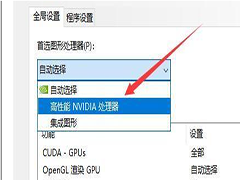
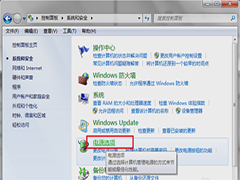

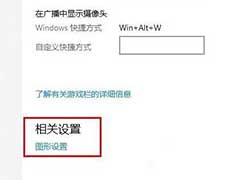

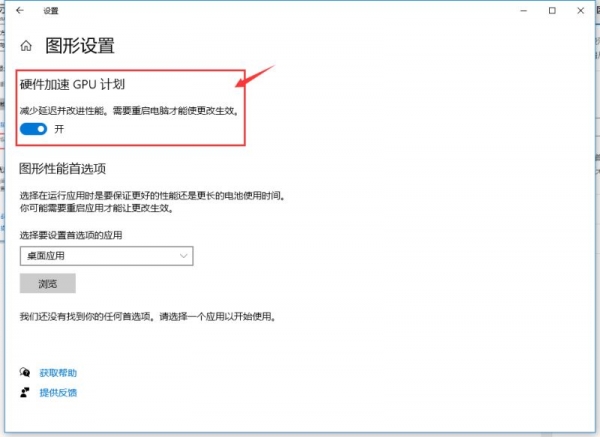

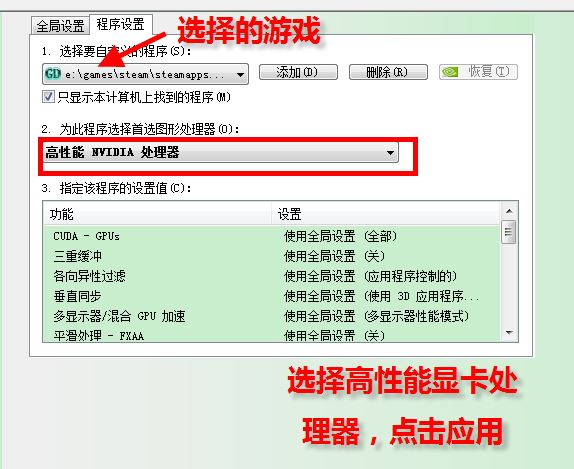
最新评论